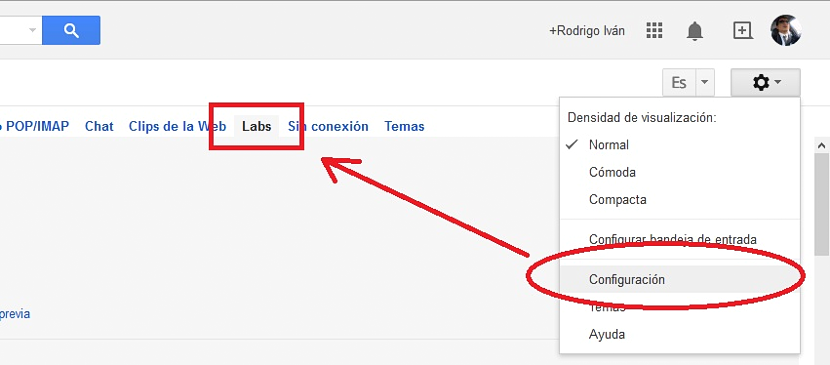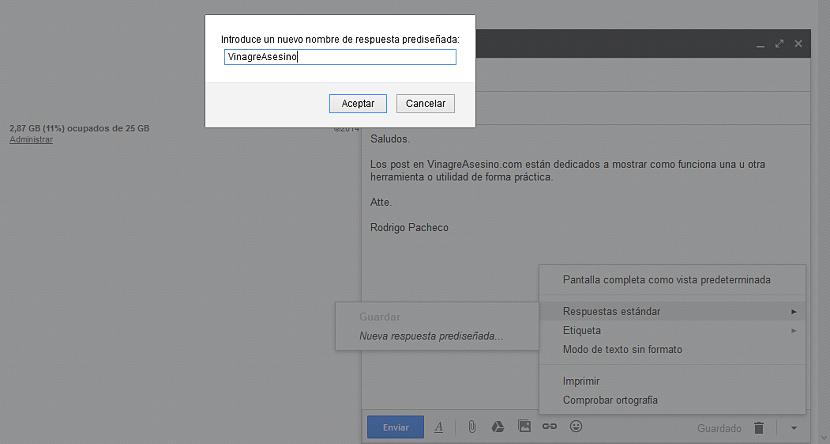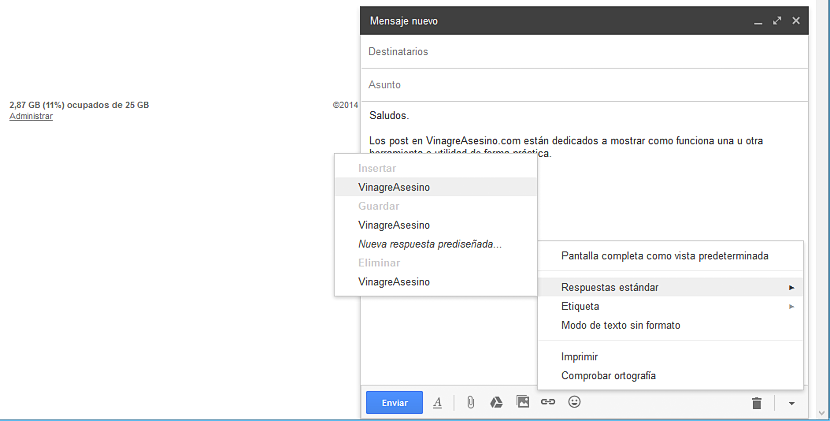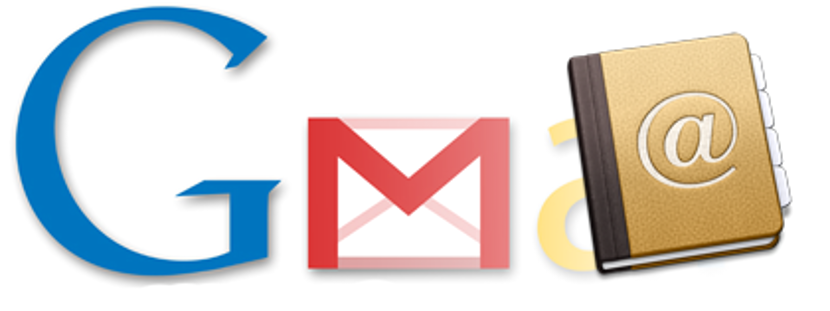
¿Que es lo que generalmente hacemos cuando necesitamos enviar un mensaje convencional a todos nuestros amigos y él mismo, tiene igual contenido? A pesar de ser una práctica poco común, pero cuando esta necesidad se llega a presentar para todos quienes deseamos enviar algún tipo de notificaciones a la lista de contactos, generalmente habremos generado al contenido del mensaje en un documento de texto plano y posteriormente lo guardaremos para recuperarlo en cualquier instante y así, tener que pegarlo en el cuerpo del mensaje.
Esta viene a ser una práctica primitiva, pues dicho documento de texto plano podría llegar a desaparecer en cualquier momento, lo que nos obligaría a tratar de buscar los mensajes enviados para rescatar a dicho contenido. Si utilizamos a Gmail tendremos la posibilidad de utilizar a una de sus herramientas ocultas, misma que actúa como un pequeño truco a la hora de generar y enviar «un mensaje estándar» a determinado grupo de amigos.
Activando a los «mensajes estándar» dentro de Gmail
El truco que te mencionaremos a continuación se apoya en una de las funciones ocultas de Gmail, lo cual quiere decir, que tendremos obligatoriamente que acceder hacia la configuración del mismo y tratar de encontrar, a uno de sus experimentos de laboratorio. Previamente te sugerimos que intentes crear un nuevo mensaje, ello con el único objetivo de que puedas admirar que allí aún no está presente la función que integraremos un poco más adelante.
- En primer lugar, debes iniciar sesión en tu cuenta de Gmail con las respectivas credenciales de acceso y utilizando al navegador que tengas como predeterminado en el ordenador.
- Posteriormente a ello debes elegir a la rueda de engranaje ubicada hacia el lado superior derecho.
- Una vez que saltemos hacia la nueva ventana de configuración, deberemos elegir a la pestaña que dice «Labs» y que te mostraremos en la siguiente captura.
- Ya en esta área de los proyectos de laboratorio de Gmail, debemos intentar encontrar a la opción que dice «Respuestas Estándar«.
- Allí mismo, esta función estará inhabilitada, debiendo únicamente seleccionar a la opción para habilitarla.
- Luego de ello debemos ir hacia la parte final de todas estas funciones para «guardar los cambios«.
No debes olvidar a esta última opción, pues muchas personas piensan que las modificaciones realizadas dentro de esta área de la configuración se guardan automáticamente; si no hacemos uso del respectivo botón que sugerimos en el último literal, todo lo que lleguemos a hacer aquí simplemente no surtirá efecto posteriormente.
Si ahora creas un nuevo mensaje y seleccionas a la pequeña flecha invertida que se encuentra en la parte inferior derecha (junto al icono de la papelera de reciclaje), podrás notar que una nueva función ha aparecido, misma que dice «Respuestas Estándar»; previamente debes escribir el mensaje genérico dentro del cuerpo del contenido y posteriormente, hacer uso de esta nueva función que hemos activado.
Con ello, una ventana emergente aparecerá en donde tendremos que colocar el nombre que identificará a este «mensaje estándar». Debes tomar en cuenta, que el mismo quedará guardado en el área de los «borradores», por lo que no deberías de eliminarlo en ningún momento para que la etiqueta no se llegue a perder.
Aquí viene la parte más interesante de todo, pues cuando vayas a hacer uso de esta «respuesta estándar», sólo tienes que llenar los campos del destinatario y también, el que hace referencia al «asunto»; cuando ya estén listos dichos campos tienes que elegir a la «respuesta estándar» mediante el pequeño icono que te sugerimos anteriormente. Inmediatamente y sin necesidad de haber tenido que redactar nuevamente a este mensaje, el mismo aparecerá en el cuerpo como información del mismo.
Posteriormente solamente tendríamos que seleccionar al botón que dice «enviar» para que esta «respuesta estándar» sea enviada a todos los contactos que hayamos definido en la lista. Tal y como podrás admirar, aplicando un pequeño truco que se apoya en una función de los laboratorios de Gmail, hemos podido crear un «mensaje estándar» para enviarlo a todos los interesados. El «mensaje estándar» puede ser una especie de notificación o invitación; puedes llegar a crear cuantos «mensajes estándar» tu desees, debiendo diferenciar a cada uno de ellos con un nombre diferente.